PR
複数の無線LANルーターを置くと、別々のSSIDが付けられたWi-Fiが飛びます。
しかし、SSIDの名前を揃えると、Wi-Fiの使いやすさが良くなるのではと思いますよね?
SSIDの名前を同じものにすると、自動的につながりの良いWi-Fiに接続できる可能性があります。
しかし、利用しているデバイスによっては、Wi-Fiの名前を揃えて使い勝手が悪くなります。
ここでは、SSIDを同じ名前にする方法と、同じ名前にすると起きるメリットとデメリットを解説していきます。
SSIDの名前を揃えるべきか迷っている人はぜひご覧ください。
目次
SSIDは同じ名前にできるのか

SSIDに付けられる名前には縛りがないので、複数のWi-FiのSSIDを統一できます。
ただ、SSIDを統一するには、ルーター専用のツールを使う必要があります。
複数のWi-Fiは同じSSIDにできる
Wi-Fiに接続するときのSSIDはあらかじめメーカーから割り振られていますが、方法を知っていれば変更できます。
SSIDの名前にできる文字半角の英数字に限定されているルーターが多いですが、他のルーターと同じに名前にはできないといった縛りはありません。
つまり、複数の無線LANルーターを設置している状態で、すべてのSSIDの名前を統一させることが可能なわけです。
SSIDを同じ名前にする方法
SSIDの名前を統一する場合は、利用しているルーター専用の設定ツールを使います。
設定ツールの起動方法はルーターの種類ごとに違います。
Wi-Fiに接続したスマホのブラウザのURLに指定された数値を入力して起動できるパターンが多いです。
設定用のアプリを配信しているメーカーもあります。
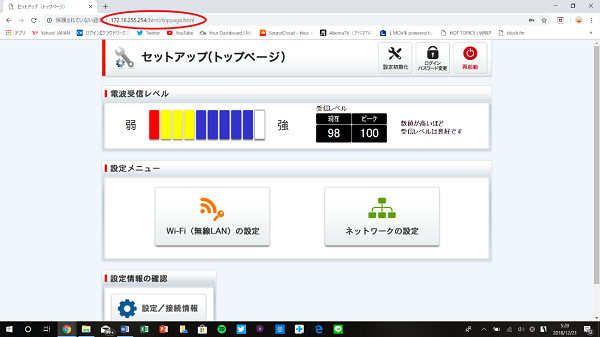
設定ツールを起動したあとの手順もルーターの種類ごとに異なります。
Buffaloのルーターを使っている場合、設定ツールのメニュー画面で「無線LAN」を選択すれば次の画面でSSIDを変更できます。
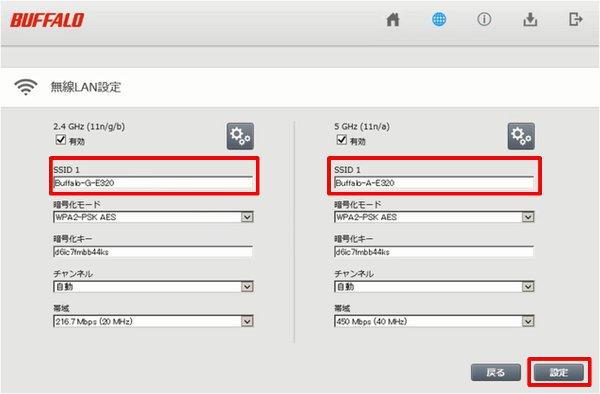
ELECOMの無線LANルーターを利用している場合、最初にメニュー画面で「無線設定」を選択してください。
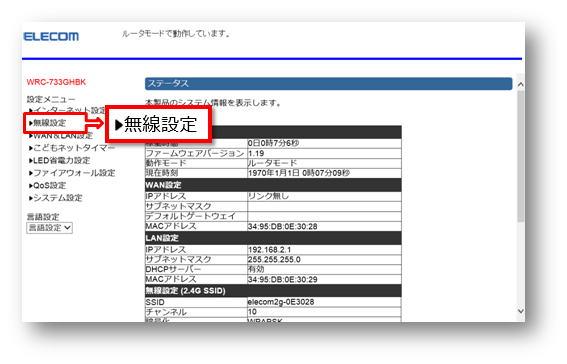
次の画面でSSIDを変更したいWi-Fiの周波数帯の「基本設定」をクリックすれば、SSIDの変更できる画面に移動できます。
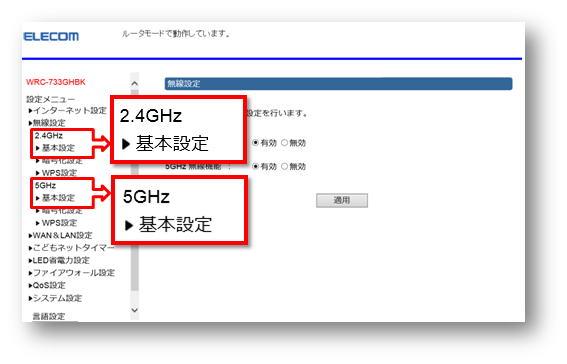
据え置きルーターのSoftBank Airではメニュー画面で「Wi-Fi(無線LAN)の設定」を選択して、「暗号化設定」を選べばSSIDを変更できます。
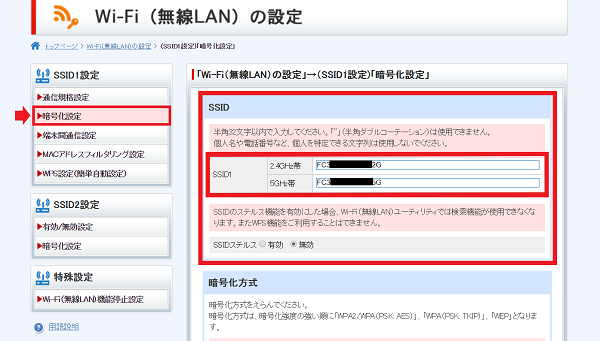
上記の画面ではパスワードの変更もできます。
ポケットWi-FiのSSIDを同じ名前にする場合は、機種ごとに流れが少し異なります。
WiMAXのSpeed Wi-Fi NEXT W05では、設定ツールのメニュー画面で「設定」を選択して、左側の行にあるLAN設定のなかから「セキュリティ設定」を選べばSSIDの変更画面に進めます。
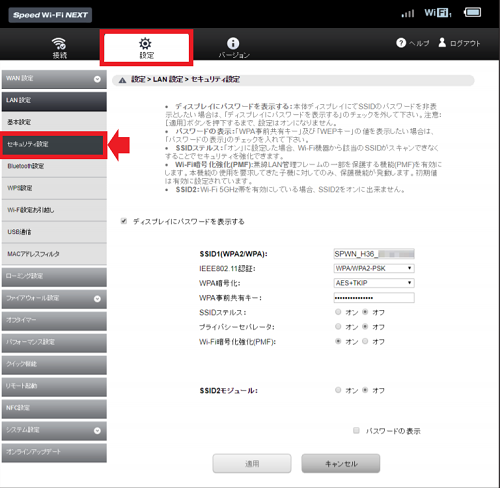
機種ごとにメニュー画面で選択する項目は異なりますが、大まかな流れは同じです。
Y!mobileのポケットWi-Fiでは、タッチパネルで簡単にSSIDを変更できる機種があります。
601HWではタッチパネルのメニュー画面で「Wi-Fi名」をタップすれば、次の画面でSSIDの変更ができます。

もちろん、601HWのWi-Fiに接続したスマホのブラウザで設定ツールを利用する方法もあります。
SSIDで利用できる名前は基本的に半角英数字のみ
ルーターの種類にもよりますが、SSIDの名前として利用できる文字は基本的に半角の英数字のみです。
なかには、SSIDを日本語にできるルーターも存在していますが、数は少ないので名前を変更するときは半角英数字しか使えないと思ってください。
SSIDを同じにするメリット

SSIDを同じ名前にすると、家に複数の無線LANルーターを置いても電波が強いWi-Fiへ自動接続できる可能性を高められます。
つながりやすいWi-Fiに自動で接続されるかも
複数のWi-FiのSSIDを同じ名前にすると、自動でつながりやすいWi-Fiへ接続できる可能性があります。
ただ、デバイスの種類によっては電波が弱いWi-Fiに接続される場合もあるので一概のこのメリットが生じるとは言い切れません。
中継器の使い勝手が良くなるかも
SSIDの名前を揃えるメリットは、中継器を導入した場合にもあります。
当たり前の話ですが、無線LANルーターと中継器のSSIDは別の名前なので、ルーターから離れた場所でWi-Fiに接続するときは手動で中継器のSSIDへ接続を切り替えなければいけません。
無線LANルーターと中継器のSSIDを同じ名前にすれば、手動で切り替えずに中継器へ接続できる可能性があります。
しかし、利用しているデバイスの種類のよっては自動で接続するWi-Fiが切り替わらない場合があります。
ですので、あくまで可能性があるだけと考えてください。
SSIDを同じにするデメリット

複数の無線LANルーターを設置するときや、中継器を導入するときにSSIDを統一すれば、Wi-Fiの使い勝手が良くなる可能性があります。
しかし、利用しているデバイスの種類によっては、逆に使い勝手が悪くなる可能性もあります。
複数のWi-Fiの使い分けも不可能になるので、細かい設定面を気にする人はSSIDを統一するべきではありません。
デバイスとルーターの使い分けができなくなる
すべてのSSIDを同じ名前にする最大デメリットは、どのルーターから発信されたWi-Fiなのかの判別が困難になる点です。
どのルーターから発信されたWi-Fiかの判別ができなくなると、「スマホをAのルーターに接続して、パソコンをBのルーターにつなぐ」といった使い分けができなくなります。
周波数帯の見分けができなくなる
ほとんどの無線LANルーターは2.4GHz帯と5GHz帯のWi-Fiを発信します。
2.4GHzのWi-Fiは最大速度が300Mbpsと遅めですが、壁などの障害物があっても遠くに電波を飛ばせる長所があるので2階でWi-Fiを使っても繋がりは悪くなりません。
5GHzのWi-Fiには障害物に弱く遠くに電波を飛ばせない欠点がありますが、最大800Mbps以上の速度が出せる長所があります。
つまり、ルーターから離れた場所では2GHz帯、ルーターから近い場所では5GHz帯といった使い分けができるわけです。
メーカーからあらかじめ付けられたSSIDには、周波数帯を判別するために末尾に「2G」や「5G」、間に「g」や「a」といった文字が入っています。
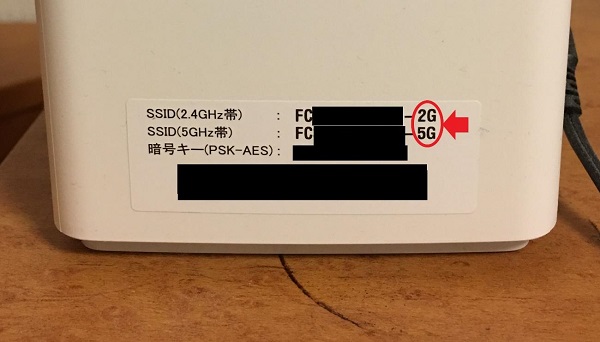
SSIDの名前を統一すると2GHzか5GHzかを判別する文字がなくなるので、利用場所にあった周波数帯選びができなくなってしまいます。
2GHz帯と5GHz帯の違いについては、当サイトの下記の記事で解説しているのであわせてご覧ください。
 Wi-Fiの周波数2.4GHzと5GHzの違い3つを比較!同時使用もできる?!
Wi-Fiの周波数2.4GHzと5GHzの違い3つを比較!同時使用もできる?!メーカーがあらかじめ付けたSSIDの末尾に2Gや5Gの文字がない場合は、下記の記事で紹介している方法でWi-Fiの周波数帯を判別できます。
 Wi-Fi/無線LANのSSID「g,a,gw,aw」の違い!どれがいいか比較!
Wi-Fi/無線LANのSSID「g,a,gw,aw」の違い!どれがいいか比較!電波強度が弱いWi-Fiにつながってしまうかも
SSIDを同じ名前にしておけば、自動で電波が強いWi-Fiに接続されると思いますよね?
しかし、SSIDを統一して電波の強いWi-Fiに自動接続できるとは断言できません。
デバイスの種類によっては、利用した履歴があるWi-Fiを優先して接続する場合があるからです。
Wi-Fiのつながりが悪い原因の特定が難しくなる
SSIDを統一すると、Wi-Fiのつながりが悪くなったときに原因を特定しにくくなります。
Wi-Fiのつながりが悪くなる原因はさまざまですが、無線LANルーターの不具合や故障するパターンも珍しくありません。
しかし、SSIDを同じ名前にすると、Wi-Fiのつながりが悪くなる原因がどちらのルーターにあるのか判別できなくなります。
Wi-Fiのつながりが悪くなったときのことを考えると、SSIDの名前は別々にしたほうがいいでしょう。
初心者にとって設定は面倒
そもそも、SSIDの名前を統一するには設定が必要なので面倒です。
先ほど紹介したSSID変更を見て、設定が難しいと感じた人は多いのではないでしょうか?
パソコンやスマホの操作に慣れている人なら、SSIDの変更は難なくできます。
しかし、パソコンやスマホの操作に慣れていない人からすると、SSIDの変更方法は難しくハードルは高いと言わざるを得ません。
パソコンやスマホの操作に自信がない状態でSSIDの名前を揃えると、あとでWi-Fiのつながりが悪くなったときにどう対処するべきか戸惑ってしまいます。
インターネットやデバイスの知識に自信がなければ、SSIDの名前を揃える行為は控えてください。
まとめ
自宅に複数の無線LANルーターを置いている状態でSSIDの名前を統一すると、自動で電波が強いWi-Fiへ接続できる可能性があります。
中継器を導入する場合も、SSIDの名前を揃えれば同様のメリットを受けられるかもしれません。
しかし、デバイスの種類によっては、利用した履歴があるWi-Fiが優先して選ばれる可能性があります。
SSIDを統一するとWi-Fiの周波数帯も判別できなくなるので、場所にあわせた使い分けが困難になります。
Wi-Fiのつながりが悪いときに原因があるルーターを判別できないデメリットも生じるので、SSIDの名前を揃える方法はおすすめできません。
設定の手順もルーターごとに異なるので、パソコンやスマホの操作に自信がなければなおさらSSIDの名前は別々にするべきです。
基本的にSSIDの名前は別々にするべきと考えてください。

